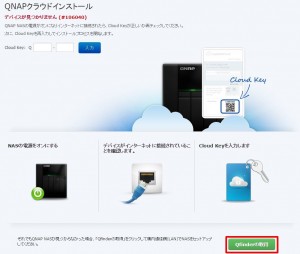アンサーID : 002554
クラウドキーによるNASの初期設定手順
本トピックではクラウドキーを利用したNASの初期設定手順についてご案内致します。
- NASをネットワークに接続し、HDDを取り付けたら、電源ボタンを押してNASを起動してください。
- https://install.qnap.comにアクセスし、NAS側面などに貼られているCloud Keyを入力してください。
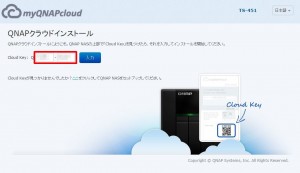
- myQNAPcloudアカウントを作成する場合は各項目を入力してください。
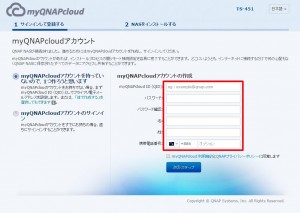
- 後で作成する事も可能ですが、本トピックでは既に取得済みとしてサインインして進めます。
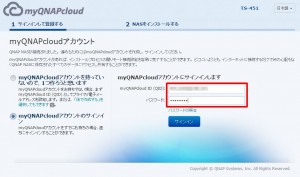
- インターネット経由でNASにアクセスする際のアドレスとしてデバイス名を設定し、登録してください。
※既に登録済みのデバイス名は選べません
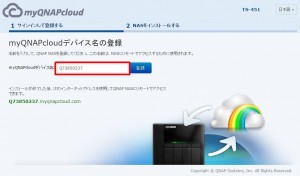
- クイックセットアップを開始します。
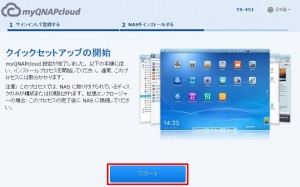
- 各項目は文字をクリックする事で設定変更が可能となってます。
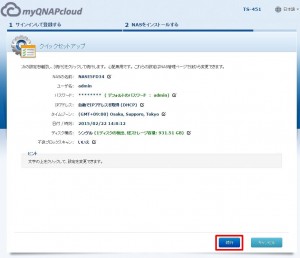
- HDDのデータは初期設定時に全て消去されますので、問題なければ先に進んでください。
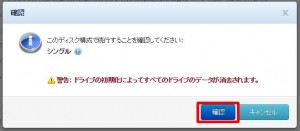
- 設定には数分~十数分要しますが、自動的に完了します。
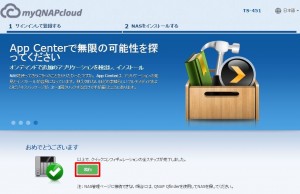
- これで初期設定は完了しました!
QTSへの接続とログインでNASのWebUIにアクセスしてください。
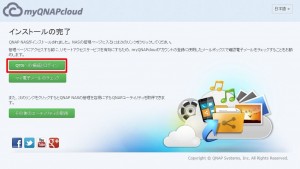
※新規HDDが正常に搭載されており、インターネット可能なネットワークに接続されているにも関わらず、デバイスが見つからないなどのエラーで進めない場合は、Qfinderを利用したローカルインストールをお試しください。
NASの初期設定方法がわからない
https://www.forcemedia.co.jp/support/qa/qnap/001518.html
Last update: 2015/03/03